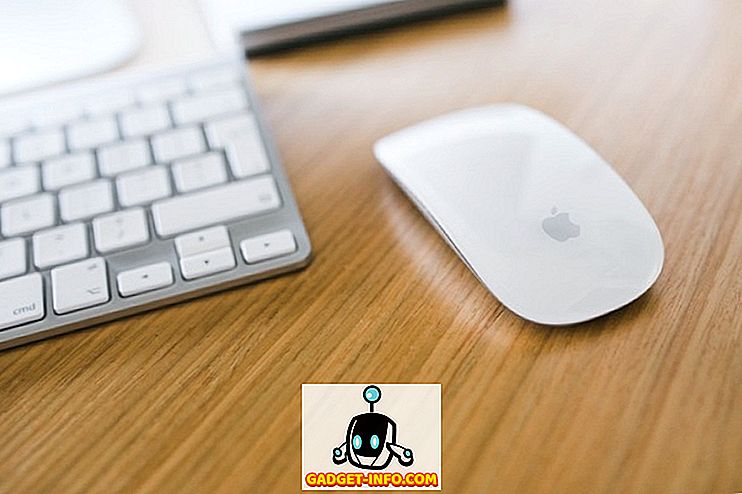Wenn Sie wie ich sind und viel spät in die Nacht lesen, werden Sie verstehen, dass der dunkle Modus für Menschen wie uns wie eine von Gott gesendete Funktion ist. Viele Entwickler haben unsere Nutzungsmuster für die späte Nacht bemerkt und den 'Dark-Modus' in ihre Apps integriert. Aber was ist, wenn Sie das Internet auf Ihrem Desktop durchsuchen möchten? Leider gibt es keinen Browser, der den Dark-Modus nativ unterstützt. Es gibt jedoch Möglichkeiten, den Dark-Modus zu aktivieren und das Surfen im Internet mitten in der Nacht zu genießen, ohne sich selbst zu blenden.
Der Chrome Web Store enthält zahlreiche großartige Erweiterungen. Tatsächlich wird die wahre Leistung des Chrome-Browsers erst beim Einsatz der Erweiterungen erkannt. So ziemlich alle Funktionen, die Sie sich vorstellen können oder möchten, können Sie mit der richtigen Erweiterung aktivieren. In ähnlicher Weise kann auch der Dunkelmodus mit einer Nebenstelle aktiviert werden. Wenn Sie also nach einem Weg gesucht haben, den Dark-Modus in Ihrem Chrome-Browser zu aktivieren, gehen Sie folgendermaßen vor:
Aktivieren Sie den dunklen Modus für ausgewählte Websites
Installieren der erforderlichen Erweiterung
Wechseln Sie zum Chrome Web Store und suchen Sie unter der Registerkarte " Erweiterungen " nach "Stilvoll" . Alternativ können Sie auf diesen Link klicken und Sie werden zur gewünschten Erweiterung umgeleitet. Klicken Sie auf die Registerkarte "Add to Chrome", um diese Erweiterung zu Ihrem Browser hinzuzufügen. Jetzt können Sie die Erweiterung in der oberen rechten Ecke Ihres Chrome-Browsers sehen und darauf zugreifen.
Aktivieren des dunklen Modus
Angenommen, Sie sind auf Medium, um Ihre Lieblingsartikel aufzuholen. Wenn Sie den dunklen Modus aktivieren möchten, klicken Sie einfach auf das stilvolle Erweiterungssymbol . Sie sehen eine Dropdown-Liste aller verfügbaren Themen. Wählen Sie ein dunkles Thema und klicken Sie auf Installieren . Hier habe ich den allerersten auf der Liste ausgewählt. Sobald das Design installiert ist, wird der dunkle Modus aktiviert.

Und so sieht es aus, nachdem der dunkle Modus aktiviert wurde.

Sie können den Dark-Modus für die meisten beliebten Websites wie Quora, Medium, YouTube, Reddit usw. aktivieren. Nach der Aktivierung bleibt der Dark-Modus in Kraft, bis Sie ihn manuell deaktivieren . Sie können den Dunkelmodus für alle Websites auch mit einem einzigen Klick aktivieren oder deaktivieren. Klicken Sie einfach mit der rechten Maustaste auf das stilvolle Symbol und wählen Sie "Alle Stile deaktivieren", um die Stile für alle Websites gleichzeitig ein- oder auszuschalten.

Aktivieren Sie den dunklen Modus für alle Websites
Installieren der erforderlichen Erweiterung
Wenn Sie die Installation von Stilen für verschiedene Websites nicht durchlaufen möchten und eine Erweiterung wünschen, die mit nur einem Klick für alle Websites in Chrome funktioniert, probieren Sie „Care Your Eyes“ aus. Mit dieser Erweiterung können Sie den dunklen Modus auf jeder Website aktivieren. Sie sollten jedoch bedenken, dass sie keinen echten dunklen Modus bietet, da sich die Farbe eher in Richtung Grauer Gaumen hin bewegt als in Schwarz.
Aktivieren des dunklen Modus
Um den dunklen Modus zu aktivieren, klicken Sie auf das jeweilige Symbol, wenn Sie sich auf einer Website befinden, indem Sie es in der oberen rechten Ecke Ihres Chrome-Browsers finden und sowohl den Blacklist-Modus als auch die Option Nachtmodus auswählen . Wenn die Website auch nach dem Anwenden des Nachtmodus nicht in den Dunkelmodus wechselt, aktualisieren Sie die Seite einfach, um sie zu aktivieren. Sie können den Dark-Modus für alle Websites gleichzeitig deaktivieren oder aktivieren, indem Sie auf die Schaltfläche Deaktivieren / Aktivieren oben im Dropdown-Menü klicken .

Sehen Sie sich das Bild unten an, um zu sehen, wie die Website aussieht, nachdem Sie den dunklen Modus aktiviert haben. Obwohl es keinen echten Dunkelmodus bietet, bietet es meiner Meinung nach ein viel angenehmeres Leseerlebnis und weniger Druck auf die Augen. Das einzige Problem ist, dass dies auch die Farbe der auf den Websites vorhandenen Bilder beeinflusst und verzerrt, was für manche Menschen ein Deal sein kann.

Lesen Sie wie ein Ninja, indem Sie den Dark-Modus in Chrome aktivieren
Durch die Verwendung der Erweiterung in Chrome können Sie Ihr Browsing-Spiel auf die nächste Stufe bringen. Sie müssen nur die richtigen finden. Wir haben viele Artikel über so gute Erweiterungen geschrieben. Klicken Sie hier, um sie durchzugehen, da Sie nie wissen, welche wertvollen Nuggets Sie finden könnten. Wenn Ihnen dieser Artikel gefällt, teilen Sie uns dies im Kommentarbereich mit. Erzählen Sie uns auch von Ihren bevorzugten Chrome-Erweiterungen und den Websites, die Sie nachts wach halten.